Página inicial > Digitalizar > Digitalizar com os botões do equipamento Brother > Digitalizar com os botões do equipamento Brother
Digitalizar com os botões do equipamento Brother
Envie fotografias ou gráficos digitalizados diretamente para o seu computador.
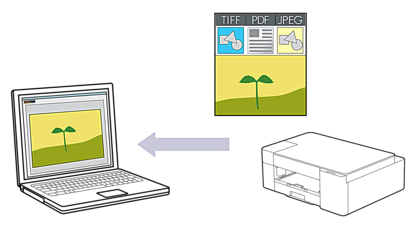
- Antes de digitalizar pela primeira vez, efetue o seguinte:
- Inicie o Brother iPrint&Scan.
- Windows
Inicie o
 (Brother iPrint&Scan).
(Brother iPrint&Scan). - Mac
Na barra de menus Finder, clique em e, em seguida, clique duas vezes no ícone iPrint&Scan.
Aparece o ecrã Brother iPrint&Scan. - Se o seu equipamento Brother não estiver selecionado, clique no botão Selecione o dispositivo e selecione o nome do seu modelo na lista. Clique em OK.
- Clique em
 (Configurações do equipamento).
(Configurações do equipamento). - Clique em Todas as definições.
- Se necessário, introduza a palavra-passe no campo Iniciar sessão e clique em Iniciar sessão.
 É possível encontrar a palavra-passe predefinida para gerir as definições deste equipamento na parte posterior do equipamento, com a menção “Pwd”.
É possível encontrar a palavra-passe predefinida para gerir as definições deste equipamento na parte posterior do equipamento, com a menção “Pwd”. - Aceda ao menu de navegação e clique em .
 Inicie a partir de
Inicie a partir de se o menu de navegação não for apresentado do lado esquerdo do ecrã.
se o menu de navegação não for apresentado do lado esquerdo do ecrã. - Selecione o tipo de digitalização que pretende utilizar na lista pendente Digit. p/.
- Selecione o nome do computador para onde pretende enviar os dados a partir da lista pendente Nome PC.
- Clique em Submeter.
- Coloque o documento.
- Prima MONO COPY (COPIAR MONO) e COLOUR COPY (COPIAR COLOR/COR) em simultâneo.
Se lhe for solicitado que selecione uma aplicação de digitalização, selecione Brother iPrint&Scan na lista.
Esta página foi útil?



